如何在 Google Analytics 中查找 404 頁面
已發表: 2022-10-03您想在 Google Analytics 中找到 404 頁面嗎?
斷開的鏈接會永久破壞用戶體驗。 因此,您需要在您的網站上找到所有 404 錯誤並儘快將其刪除。 好消息是 Google Analytics(和 Analytify)可以幫助您找到這些損壞的鏈接。 找到它們後,您有多種選擇來處理這些錯誤。
在本文中,我們將介紹斷開鏈接的基礎知識以及如何在 Google Analytics(分析)中找到 404 頁面。 我們還將介紹 Analytify 如何讓發現鏈接斷開的頁面變得非常簡單。
我們走吧!
表中的內容
- 什麼是 404 錯誤?
- 為什麼要擔心 404 錯誤?
- Analytify 幫助您跟踪 404 錯誤
- 添加自定義報告以在 Google Analytics 中查找 404 錯誤
- 修復您網站上的 404 錯誤
- 結論
- 經常問的問題
什麼是 404 錯誤?
404 Page Not Found 是在以下一種(或多種)情況發生時觸發的錯誤代碼:
- 訪問者輸入的 URL 不再存在於您的網站上。
- 訪問者輸入了錯誤的網站 URL(或點擊了錯誤鏈接的鏈接)
- 此外,由於服務器配置或域解析問題,可能會出現 404 錯誤。
404 Page Not Found 是在以下一種(或多種)情況發生時觸發的錯誤代碼:
訪問者輸入的 URL 不再存在於您的網站上。
訪問者輸入了錯誤的網站 URL(或點擊了錯誤鏈接的鏈接)
此外,由於服務器配置或域解析問題,可能會出現 404 錯誤。
404 錯誤背後的最常見原因是鏈接失效或損壞。 隨著您網站的發展,您可以添加指向頁面和帖子的內部鏈接,以構建內容渠道並將流量吸引到您網站的特定部分。 隨著活動的變化和頁面被刪除或重命名,您之前建立的一些鏈接將不再有效。 但是,如果這些鏈接位於接收網站流量的頁面和帖子上,則訪問者在單擊此類鏈接時會看到 404 錯誤。
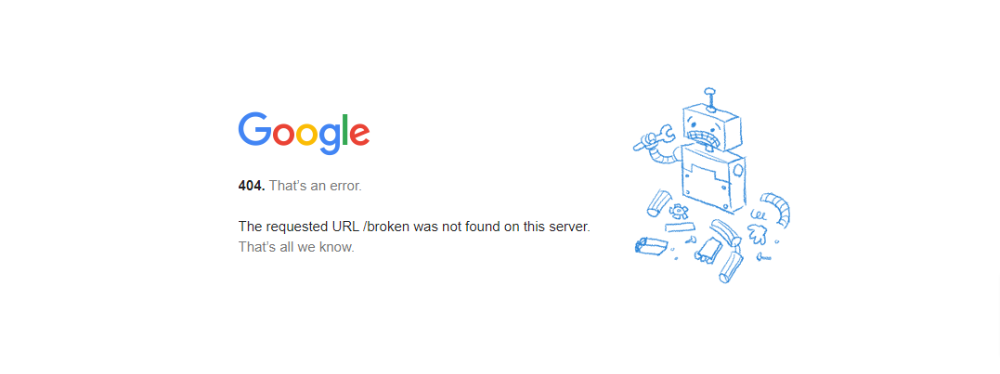
無論錯誤背後的原因是什麼,這些錯誤都可能導致訪問者跳出您的網站。 這就是為什麼您必須投資在 Google Analytics 中查找 404 頁面的原因。
為什麼要擔心 404 錯誤?
您網站上的所有錯誤都需要您注意。 但是,應該優先修復 404 錯誤,因為它們對用戶體驗和您網站的盈利能力有深遠的影響。
以下是修復這些錯誤應該是您的首要任務的幾個原因:
糟糕的用戶體驗
當網站訪問者遇到 404 錯誤時,第一個也是最常見的反應是關閉選項卡或點擊 Return。 不幸的是,這意味著你失去了那個訪客,通常是永遠的。 最糟糕的是,訪問者可能會將情況告訴他們的朋友和家人,這會對網站流量和聲譽產生可預見的影響。
對 SEO 的負面影響
與人類訪問者一樣,搜索引擎機器人也通過在鏈接之間移動來探索您的網站。 如果這些機器人遇到太多斷開的鏈接,他們可能會將網站標記為體驗不佳。 這會降低您的 SERP 排名,並可能意味著來自搜索引擎的自然流量會嚴重減少。
銷售和收入損失
隨著糟糕的用戶體驗和缺乏流量的積累,你會發現你正在穩步失去銷售和收入。 發生這種情況是因為登陸您的產品頁面然後進行轉換的訪問者數量正在減少。
可以想像,404 Page Not Found 需要立即引起注意,因為與其他錯誤不同,此類網站錯誤會直接惡化用戶體驗並影響收入。 幸運的是,您可以很容易地在 Google Analytics 中找到 404 錯誤。
但首先,這是查找這些錯誤的更簡單方法。
Analytify 幫助您跟踪 404 錯誤
Analytify 是一個功能豐富的 WordPress 谷歌分析插件,可簡化跟踪和監控網站流量和用戶行為。 設置並連接到您的 Google Analytics 帳戶以將所有重要信息帶到您的 WordPress 儀表板非常簡單。
由於它從您的 Google Analytics(分析)帳戶中提取信息,因此您可以看到大量數據(包括 404 頁面的流量),這些數據可以幫助您做出明智的決定。
讓我們看看 Analytify 如何幫助您找到 404 頁面的流量,以便您清楚地了解 404 頁面上的流量。 我們假設您的網站上已經安裝並正確配置了 Analytify。
轉到分析設置並單擊高級選項卡。
現在,滾動到頁面底部。 您會發現一個帶有標籤Page Not Found (404)的切換開關。 請啟用它並單擊保存更改以完成該過程。
現在返回 Analytify 儀表板,您將在多張卡片中看到有關 404 錯誤的信息。
第一個實例是Top Pages By Views卡片,它顯示了接待網站訪問者的熱門頁面。 如果您在列表中看到該網站的 Page Not Found URL,請密切注意查看次數。 如果這個數字太高,是時候調查根本原因了。
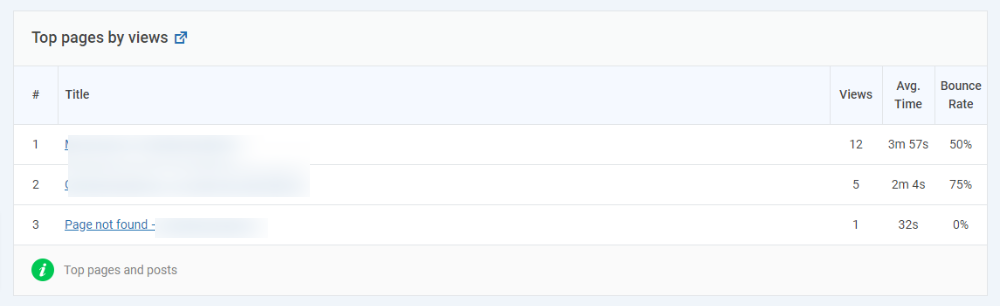
404 錯誤會獲得他們的專用卡片,您可以在其中查看頁面的 URL 以及每個 URL 收到的點擊次數。 因此,例如,如果您在首頁卡片中看到未找到頁面 URL,則應檢查此卡片以查找有關頁面的更多詳細信息。

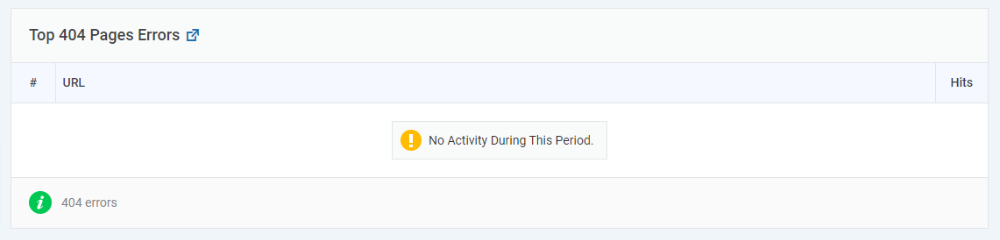
添加自定義報告以在 Google Analytics 中查找 404 錯誤
Google Analytics 提供了一種通過自定義報告跟踪 404 頁面的簡單方法。 您可以按照以下步驟輕鬆創建此報告:
1) 登錄您的 Google Analytics(分析)帳戶並轉到Customizations 。 單擊自定義報告以轉到下一個屏幕。 單擊+ 新建自定義報告以打開報告創建表單。

2) 給報告一個標題,然後轉到內容部分。
在這裡,您需要選擇以下選項:
將報表類型設置為平面表
添加三個維度:頁面、頁面標題和上一頁路徑
在Metric字段中,選擇Unique Pageviews
3) 在過濾器字段中,添加
上一頁路徑(排除)(精確為(入口)
頁面標題(包括)(404 的正則表達式)
4) 單擊保存以完成報告。
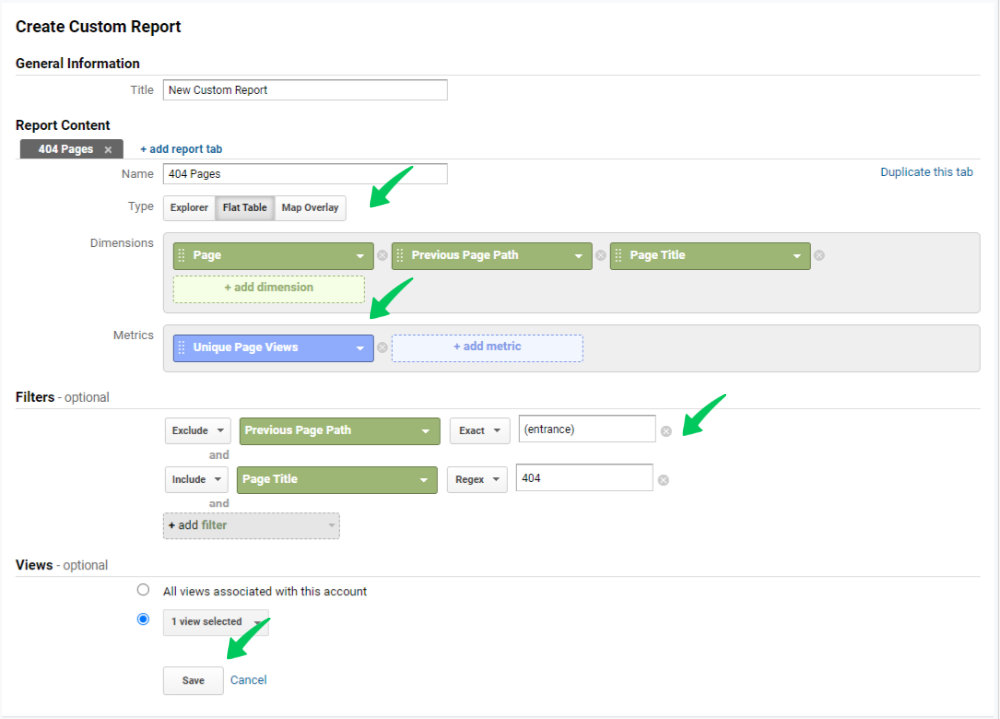
如果你想擴大網絡,你可以在 Regex 字段中添加“Page Not Found”和類似的組合。
您將在“自定義報告”選項卡中看到自定義 404 報告。
修復您網站上的 404 錯誤
既然您知道如何在 Google Analytics 中找到 404 頁面,那麼我們現在應該討論一些降低鏈接斷開和 404 錯誤影響的策略是合適的。
1. 斷鍊定期審核
減少 404 錯誤實例的最佳方法是定期關注 404 頁面。 Analytify 和 Google Analytics 簡化了這些頁面的報告和發現。
2.設置301重定向
如果您無法刪除損壞的鏈接,您可以做的下一個最好的事情是設置 301 重定向。 這會將鏈接永久重定向到現有頁面或在您的網站上發布。 設置 301 重定向時,請記住將鏈接的錨文本與新來源相匹配。
您可以手動設置重定向,也可以使用 Yoast 等 SEO 插件來自動化該過程。
3.創建自定義404頁面
您需要創建一個包羅萬象的 404 頁面,當服務器找不到用戶請求的頁面或帖子時顯示該頁面。 此頁面應具有搜索功能和訪問者可能會發現有用的鏈接列表。 如果它與您的品牌聲音相匹配,請讓頁面變得有趣或令人興奮,以確保訪問者不會立即關閉標籤。
結論
我們希望您現在對如何在 Google Analytics(分析)中找到 404 頁面有一個清晰的認識。 如您所見,Analytify 提供了一種更簡單的解決方案來應對您網站上跟踪 404 頁面的挑戰。 但是,請記住,您應該始終監控 404 錯誤並重定向或刪除鏈接以改善網站的用戶體驗。
經常問的問題
我應該擔心我網站上的 404 錯誤嗎?
如果您主動消除 404 Page Not Found 錯誤會有所幫助,因為這些錯誤會直接影響網站流量和收入。
我可以手動設置重定向嗎?
你可以。 但是,我們建議通過 SEO 插件(例如 Yoast)來減少麻煩並避免任何問題。
就這樣! 您還可以查看如何使用 Google Analytics 衡量社交媒體投資回報率和關於 Google Analytics 事件與目標的所有信息。
尚未使用 Analytify?您還在等什麼?
